Vultr Plesk를 이용해 워드프레스 사용 중에 간혹 PHP 최신 버전이 업데이트되곤 합니다. 이전 버전의 취약점이나 성능 개선이 되기 때문에 되도록이면 최신 버전을 사용하는 것이 좋습니다.
Vultr Plesk 워드프레스 PHP 버전 확인하기
PHP 버전을 확인하는 방법은 크게 2가지가 있습니다.
- Plesk 패널에서 확인하는 방법
- 워드프레스에서 확인하는 방법
Plesk 패널에서 PHP 버전 확인하기
Plesk 패널에 로그인 후 Websites & Domains를 누릅니다. 사용하는 도메인을 클릭하면 Dashboard 탭의 Dev Tools에서 PHP 버전을 확인할 수 있습니다.
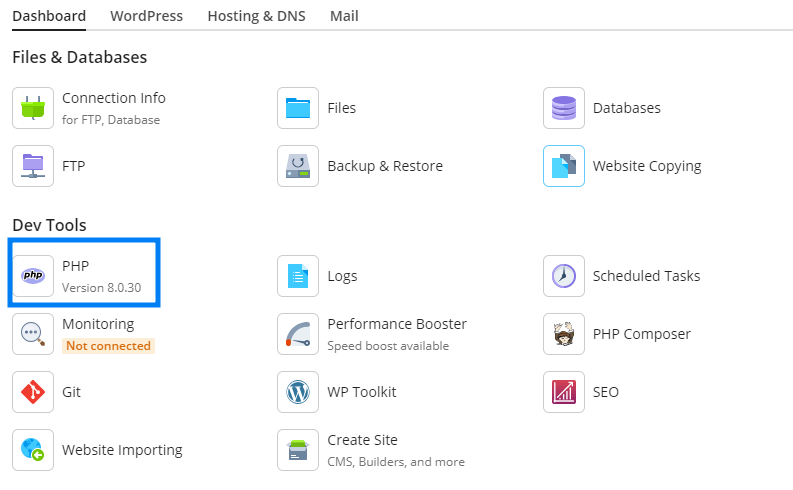
워드프레스에서 PHP 버전 확인하기
워드프레스에 로그인 한 후 도구 -> 사이트 건강 순으로 이동합니다. 아래 이미지와 같이 PHP의 버전을 확인할 수 있습니다.

Vultr Plesk 워드프레스 PHP 업데이트하기
제가 이 글을 작성하는 현재는 PHP 8.2가 출시된 시점입니다. 그래서 저는 8.0에서 8.2로 업데이트하는 방법을 설명하겠습니다. 다른 버전도 동일하게 따라 하시면 됩니다.
참고로 업데이트 전에 워드프레스 백업을 하시길 추천드립니다.
먼저 Plesk 패널로 로그인 후 Tools & Settings 이동 후 Updates 를 클릭합니다.
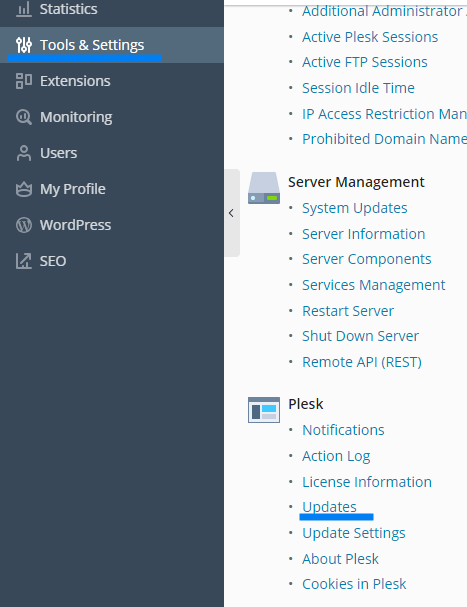
그러면 아래와 같이 새탭이 뜨는데 여기서 Add/Remove Components 를 클릭합니다.
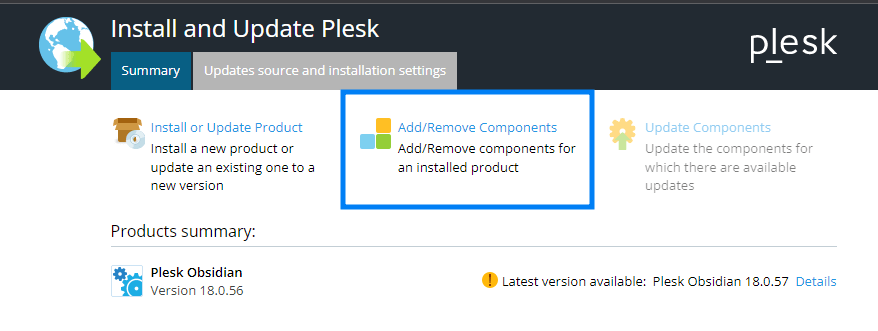
다시 아래와 같이 트리 구조가 나타나는데 Web hosting -> PHP interpreter versions 순으로 클릭합니다. 여기서 설치할 PHP 버전을 클릭하면 Install을 선택할 수 있습니다.
그리고 화면 아래 Contine 버튼을 눌러줍니다. Contine 버튼을 누르지 않으면 설치되지 않으니 주의하세요.

그러면 아래와 같이 설치가 진행되는 로그를 볼 수 있습니다. 설치가 끝나면 OK 버튼이 나타나는데 눌러주시면 설치가 완료됩니다.
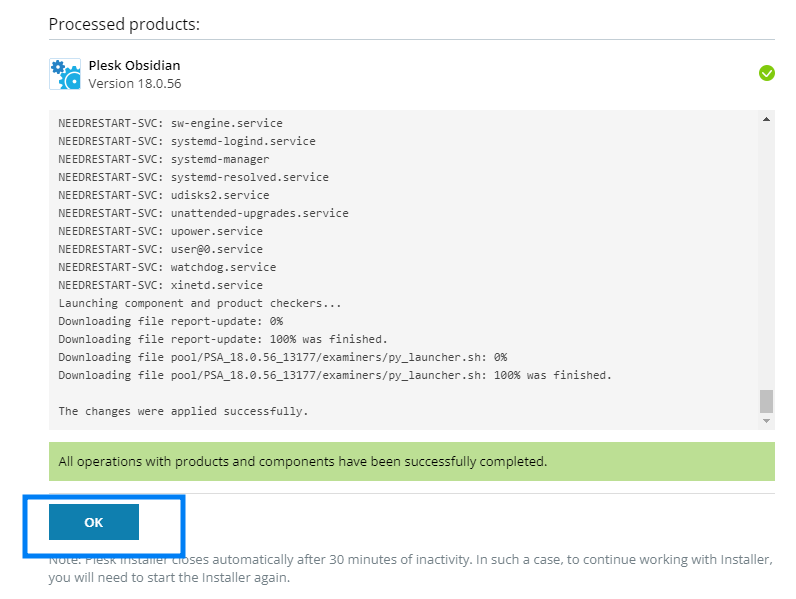
다시 Plesk 패널에서 Websites & Domains로 이동합니다. 지금부터는 설치된 워드프레스에 PHP 최신버전을 적용해야 합니다. Dev Tools의 PHP를 클릭합니다.
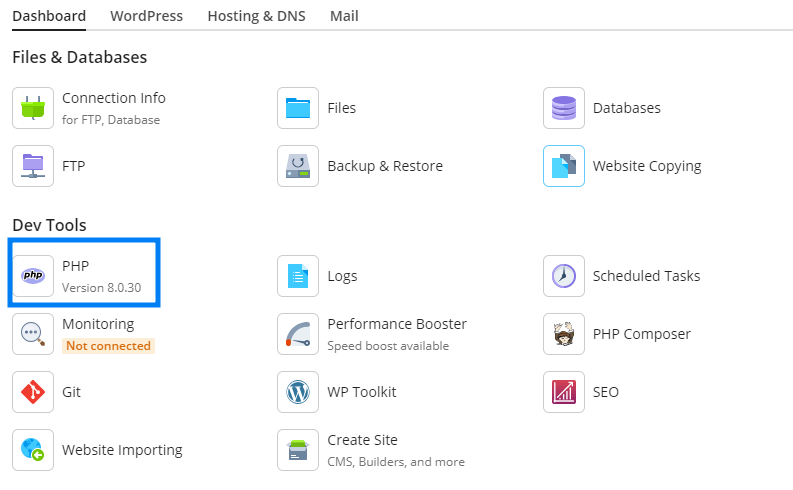
그러면 아래 화면처럼 PHP 버전을 선택할 수 있습니다. 원하는 PHP 버전을 선택하고 화면 아래의 Apply -> OK 순으로 버튼을 눌러줍니다.
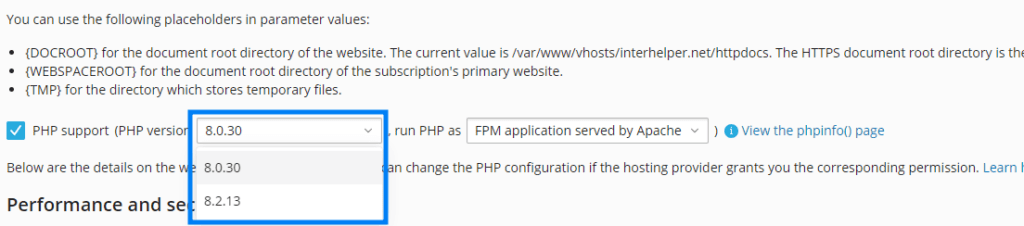
이제 버전이 바뀌었을 것입니다. 변경된 PHP 버전 확인을 위해 위에서 설명한 방법으로 확인해 보시면 됩니다.
참고로 각각의 워드프레스 사이트마다 모두 적용해주어야 합니다. 즉 PHP 업그레이드는 한번만 하면 되고 Websites & Domains 에서 사이트마다 위의 PHP 버전 변경을 해주시면 됩니다.
